现在你可以很有趣你的视频编辑和激动人心的变化。你可以和混合多个视频合并为一个文件。视频往往大及其持续时间也长,这就是为什么你可能需要削减他们与他人分享。
因此,您可能需要使用视频编辑/刀具/调整软件。本文讨论了如何使用本机Windows方法修剪视频和免费的第三方工具来完成工作。你可以审查和选择相匹配的任何方法你找到合适你的要求。
看看如何压缩视频文件不丢失质量呢如果你想释放一些空间。
表的内容
如何修剪/视频吗
使用照片应用程序
微软以前更换照片的图片查看器应用程序Windows 10现在航运照片应用预装Windows 11。
照片的应用程序是一个有用的工具剪切和修剪视频根据您的要求。您可以减少单个部分的视频,或多个部分来创建一个视频文件。
修剪一段视频使用照片应用程序
执行以下步骤如果您希望削减特定视频的一部分:
注意:如果你想创建一个编辑视频通过削减现有视频的多个部分,引用这篇文章的下一部分。
- 右键单击您想要编辑的视频,扩大开放与从上下文菜单中,单击照片。
- 视频现在将开始播放照片的应用程序,单击修剪按钮从顶部菜单,或使用CTRL + E快捷键。
- 现在选择开始和结束点的视频你想修剪,然后单击另存为从顶部选择时最终确定。
- 从弹出,选择一个位置和修剪的名称文件然后点击保存。
照片应用程序现在将开始储蓄减少的部分视频在您选择的位置。
多个片段的视频使用照片应用程序
如果你想减少相同的多个片段视频和其他部分,遵循这些步骤:
- 打开照片应用程序通过搜索从Windows搜索框。
- 的应用程序,点击视频编辑器。
- 接下来,单击新的视频项目。
- 新的新视频输入一个名称,将创建的过程,然后单击好吧。
- 点击添加下图书馆项目然后点击从这个电脑从扩展菜单。接下来,浏览视频,你想编辑的位置,并选择它。
- 现在,您应该能够看到在图书馆的视频。拖拽到故事板底部的应用。
- 这个视频将会在故事板中。选择视频和点击分裂上面。
- 在下一个窗口,拖动滑块的位置你想分裂的视频,然后点击完成。这将视频分割成2部分(您可以选择这段保留或删除后面的过程)。
- 你现在看到的视频分成2视频故事板。选择一个你想再次分裂,点击分裂。
- 现在拖动滑块的位置你想再次分割的视频,然后点击完成。
- 现在重复步骤9日和10日,直到你有视频所需的分区。
- 现在实际的视频将被切割成几个不同的部分。从Stotryboard,选择那些你不希望保持并点击删除(垃圾图标)。
- 现在剩下的视频预览确保所需的部分,然后单击完成视频从编辑器的顶部。
- 从弹出窗口中,选择你想要的解决保存最后的视频,然后点击出口。
- 从另存为窗口中,选择您想要保存的位置,并单击视频出口一次。
照片应用程序现在将开始编译视频并将其保存到所选的位置。照片也将自动削减视频你可以仔细检查。
使用Filmora免费在线视频微调
如果你不满意的结果照片应用程序,您也可以在线上传你的视频,下载一个版本。这个过程不添加水印,完全免费使用。
Filmora免费在线视频微调是一个在线工具,可以用来减少免费视频。这样,您不需要下载并安装一个第三方应用程序在您的计算机上。
执行以下步骤来减少视频使用Filmora免费在线视频微调:
- 打开费尔莫尔免费在线视频微调在任何web浏览器。
- 拖放的视频你想削减在网站上突出显示部分。
- 当上传完成后,调整视频的开始和结束点,你想要修剪,然后单击完成。
- Filmora现在将编译修剪视频和显示预览。如果你满意它,点击下载得到了视频。
使用第三方工具
您还可以使用第三方工具在你的Windows电脑减少视频。下面列出我们发现最有用的和免费使用。
免费视频刀
免费视频机支持几乎所有的视频格式。这是最好的工具,视频切割和修剪。它还可以用来装饰多个视频片段。你的视频保存在质量很好。这个软件很容易和简单的使用。
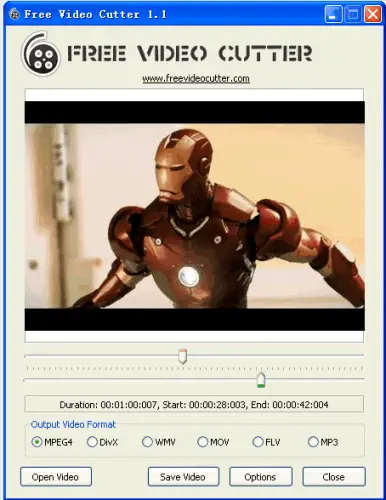
当你点击“开放视频”,它会让你添加任何你想要的视频调整。添加视频之后,选择起始和终点调整滑块的视频。您也可以选择合成视频的格式后,已被削减。一旦一个,点击保存视频出口的最后,修剪视频。
使用这个简单的、容易和顺利切割你的视频的免费工具。
WinX视频转换器
这是另一个神奇的工具,视频切割和是免费使用的。你不能只把视频,但是它还提供了你的从容合并成一个视频。您可以保存您的合成视频与WinX任何格式的视频转换器。这个软件支持1080 p多轨的视频。
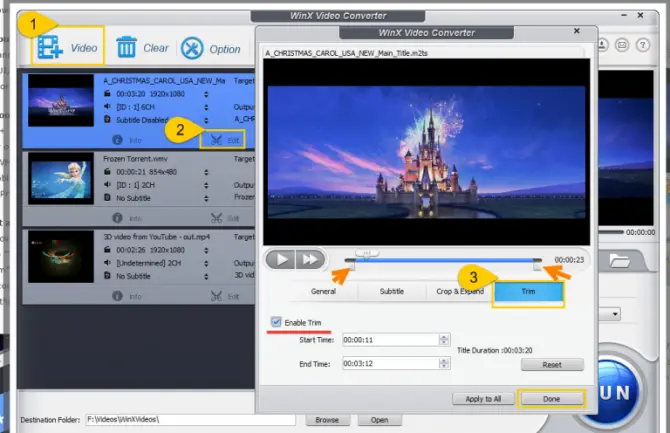
首先,通过点击添加视频+视频。然后选择“输出格式”为您的视频从列表中提供了这个工具。
点击编辑和一个新的窗口将被打开。这里,调整滑块定义的起始和终点修剪,然后单击修剪开始切割过程。当这个过程完成时,单击完成。
WinX视频转换器还充当一个视频乔伊纳和您可以添加更多的视频到现有采用上述相同的步骤。
当你完成了添加和合并你所有的视频,点击运行完成它。新视频现在已经准备好并保存到您的系统。
媒体应对
媒体应对是一个免费的工具用于视频或音频切割。你也可以把任何其他格式的视频或音频这个工具。它有很多功能,可以作为一体化软件。媒体应对的缺点是保存的音频/视频合成文件不是高质量的。
尽管如此,它就完成任务了,一样容易使用的工具到目前为止我们已经讨论了。
视频编辑的主人
视频编辑的主人是一个有趣的和用户友好的video-cutting软件。这个工具是免费使用的,但只支持的AVI和MPEG格式。您可以编辑和合并你的视频和保存质量好。它还提供了其他视频编辑选项。
免费视频刀工匠
这是另一个免费视频切割工具。它支持几乎所有的视频格式类型。你也可以很容易地让视频和删除任何广告和拖车。它迅速削减修剪视频和迅速。视频乔伊纳的功能可以合并多个视频。
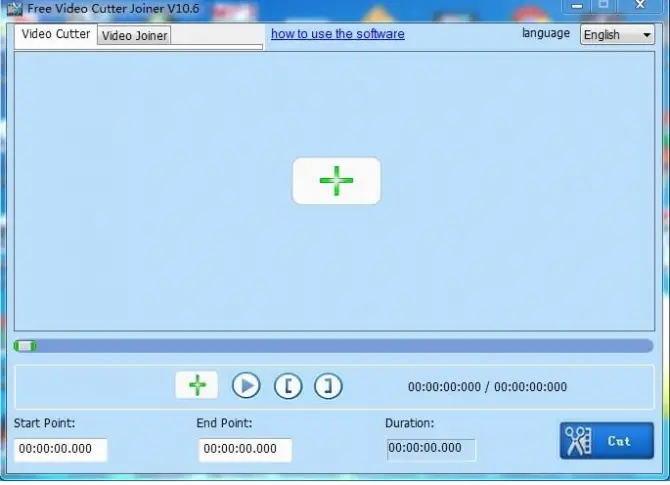
荣誉提到
在互联网上也有其他可用的免费工具,可以用来切割、修剪和编辑免费视频。下面列出的其他工具,我们认为你会喜欢使用:
关闭的话
这些是免费视频切割工具为Windows今天市场上。你可以选择使用内置的应用程序在Windows削减你的视频照片,使用在线工具不需要安装或下载并安装任何第三方工具我们已经在这篇文章中讨论。
什么是你的首选工具切割/分割视频吗?分享你的想法和我们在下面评论部分。



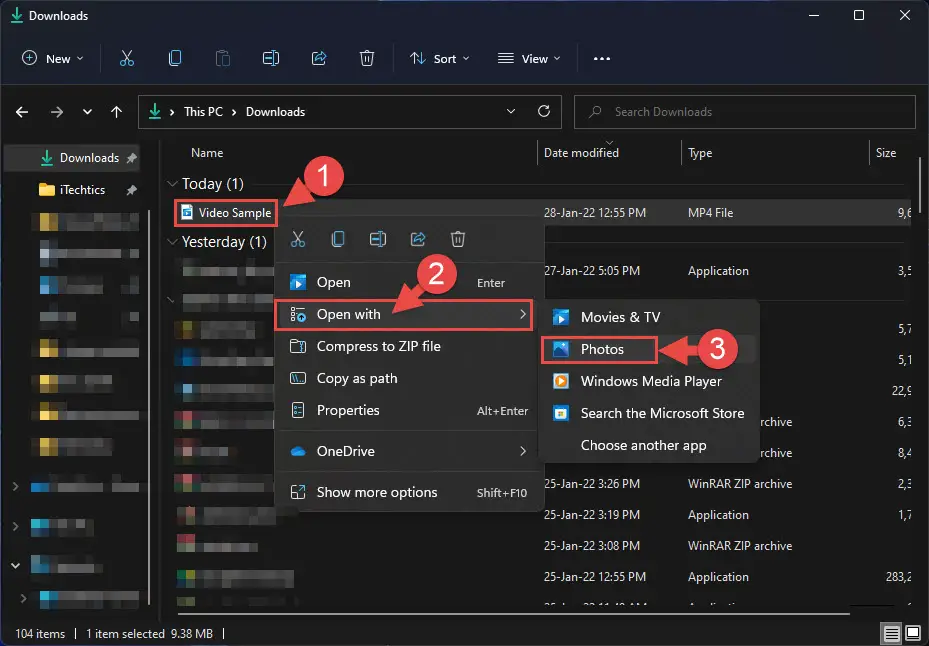



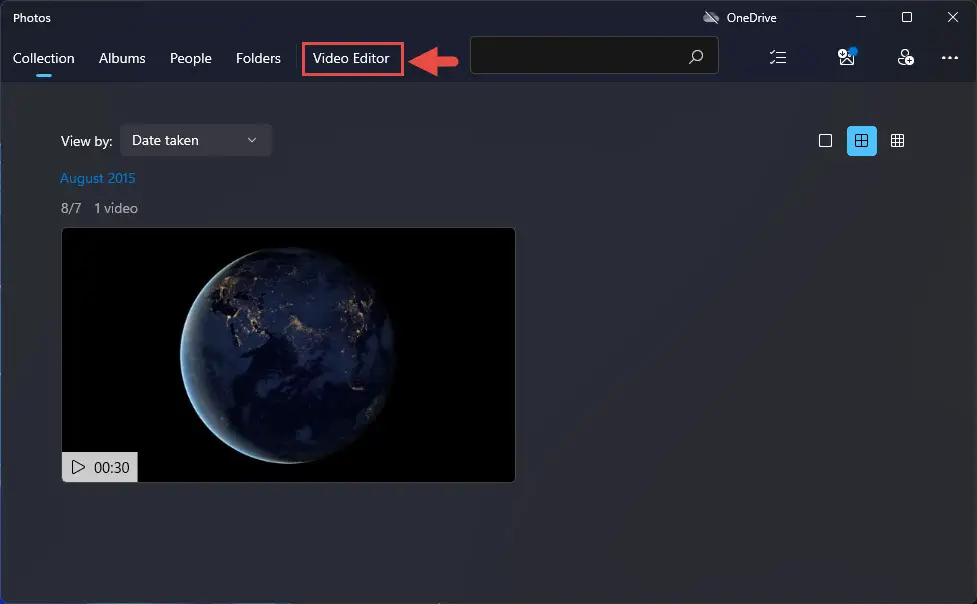

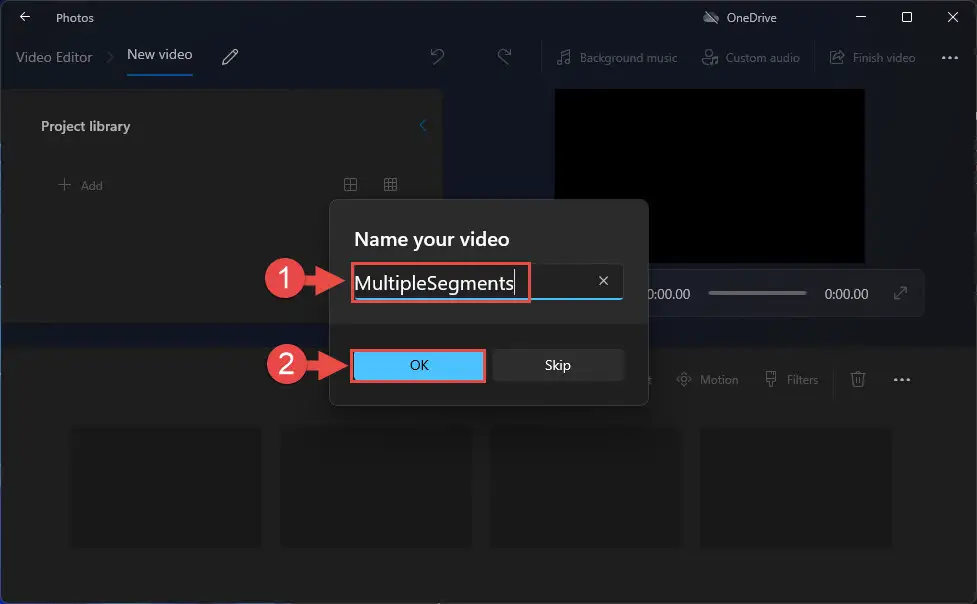
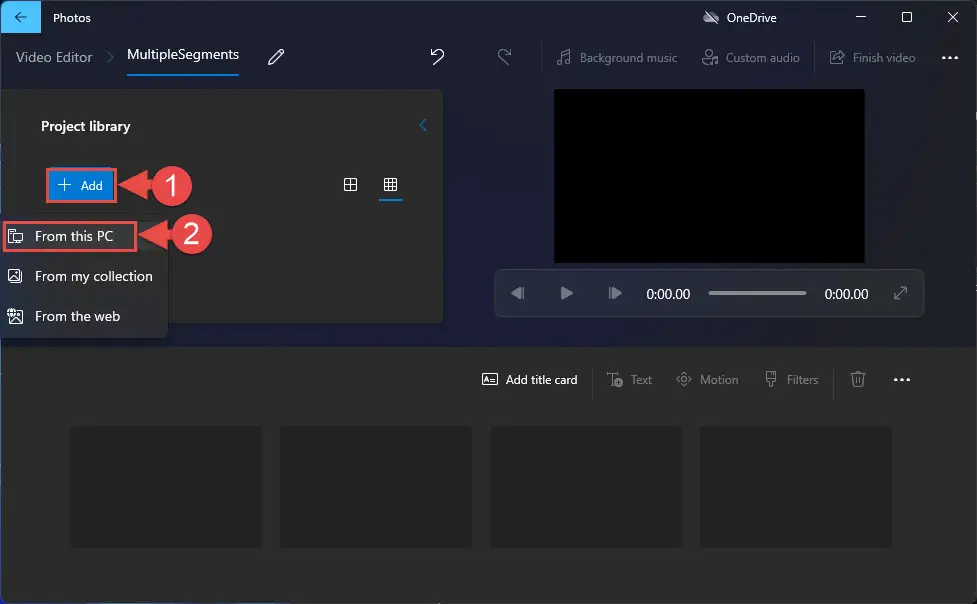
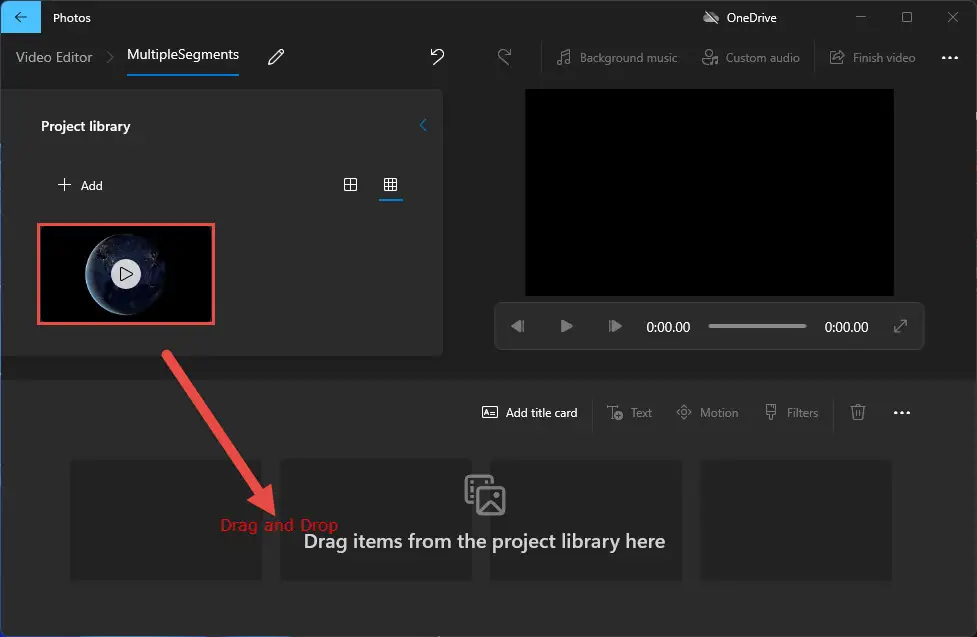






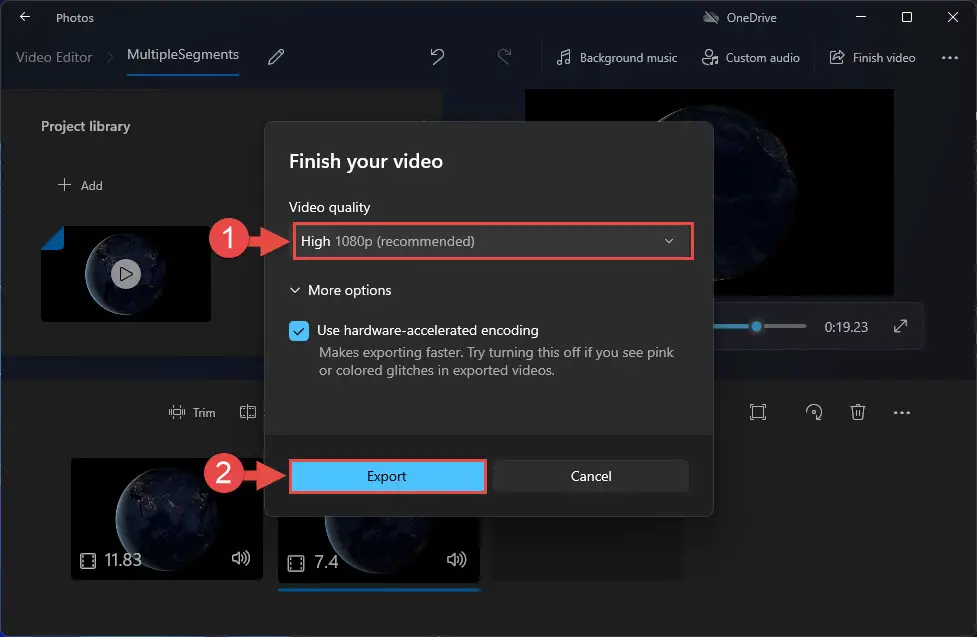


8的评论
布莱尔
你不能要求太多的免费软件。可能是减缓或车,但他们设法把很多功能没有收你到产品。
我讨厌缓慢加载和导出,因此我花一点Joyoshare媒体刀。
事实证明,这个预算视频铣刀,整理框架,大量的格式,视频渲染和导出视频没有质量损失。
乔
免费视频刀非常缓慢加载一个视频吗?它说创造视频的拇指…和花太多时间数到60。
勒罗伊Dawley
它提供免费的版本。
勒罗伊Dawley
有人使用WonderFox高清视频转换器工厂专业吗?一个好的视频编辑软件,可以减少视频很容易。
乌斯曼得以
WonderFox视频转换器不是免费的吗?
小白
不要再见任何WinX。
30天退款保证? ? ?
他们给了我一个无用的过时的项目作为补偿,当我想要回我的钱。
我坚持我的程序购买和compensationprogram不函数。
然后他们停止回答的支持。
杰克
WinX视频转换器是垃圾。修剪是行不通的。
罗伯特·麦克
大集合!我用这个软件:http://www.videostudiopro.com/en/pages/video-trim/削减,减少我的视频,但是我需要一个像样的免费替代我的其他电脑。非常感谢你的帮助。你给我的比我更需要:)